Kako testirati slanje SMS poruka u Ozeki SMS Gateway
Ovaj vodič će vam pokazati kako možete testirati slanje tekstualnih poruka (SMS) putem Ozeki SMS Gateway-a. Tutorijal ispod sadrži sve neophodne korake kako biste efikasno podesili ovo rešenje. Naučićete kako da podesite Tester konekciju unutar Ozeki SMS gateway-a i pošaljete test poruku. Tester konekcija je odličan alat koji vam pomaže da osigurate da se vaše SMS poruke šalju. Nadamo se da će vam ovaj članak biti informativan i koristan. Hajde da počnemo!
Šta je tester konekcija za SMSTester SMS konekcija je virtuelna konekcija ka mobilnoj mreži. Može se koristiti za simulaciju isporuke SMS poruka na udaljene uređaje, i može se koristiti za simulaciju dolaznog SMS prometa. Takođe se često naziva virtuelni telefon.
Šta je test SMSTest SMS je SMS poruka koju šaljete u svrhu testiranja. Često sadrži jednostavan tekst, kao što je "Zdravo svete" ili "Test".
Kako testirati slanje SMS porukaDa biste testirali slanje SMS poruka:
- Pokrenite Ozeki SMS Gateway
- Dodajte novu Tester konekciju
- Nazovite Tester
- Konfigurišite postavke u Advanced tabu
- Uključite konekciju
- Kliknite na New ikonu u toolbar-u
- Pošaljite test SMS poruku
- Proverite logove
Ovaj sistem se sastoji od virtuelnog telefona, računara sa instaliranim Ozeki SMS Gateway-om i laptopa kojim upravlja tester programer. Procedura funkcioniše na sledeći način: Tester programer kuca test SMS na svom laptopu. Laptop šalje ovu test poruku ka SMS gateway-u. SMS gateway šalje test SMS ka virtuelnom telefonu. (Slika 1) Pošto se SMS isporučuje na virtuelni telefon umesto na mobilnu mrežu, neće imati nikakve troškove.
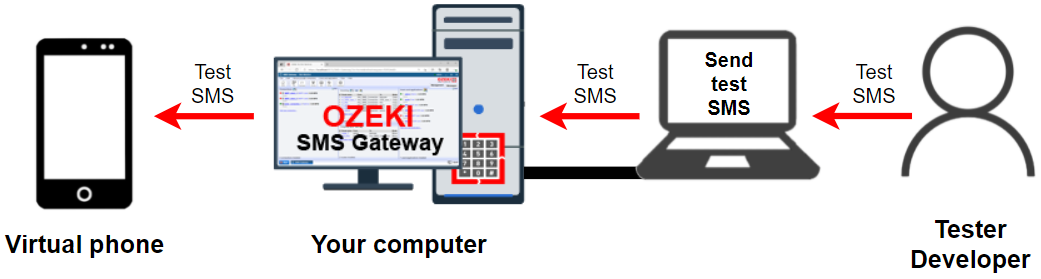
U ovom kratkom video tutorijalu, naučićete kako testirati slanje tekstualne poruke u Ozeki SMS Gateway. Prvo instaliramo tester konekciju i konfigurišemo je, zajedno sa nivoima logovanja. Zatim šaljemo test poruku koristeći konekciju. Ova poruka će se pojaviti u event log-u, zajedno sa dodatnim informacijama koje potvrđuju da je poslata.
Otvaranje SMS Gateway-a
Započnite prijavljivanjem na Ozeki 10, nakon čega ćete biti na Ozeki desktop-u. Da biste otvorili Ozeki SMS Gateway aplikaciju, jednostavno kliknite na ikonu označenu kao "SMS Gateway", koja se nalazi u gornjem levom uglu ekrana ispod ikone Moj Nalog (Slika 2). Ovo će otvoriti prozor SMS Gateway-a, gde možete instalirati novu konekciju.
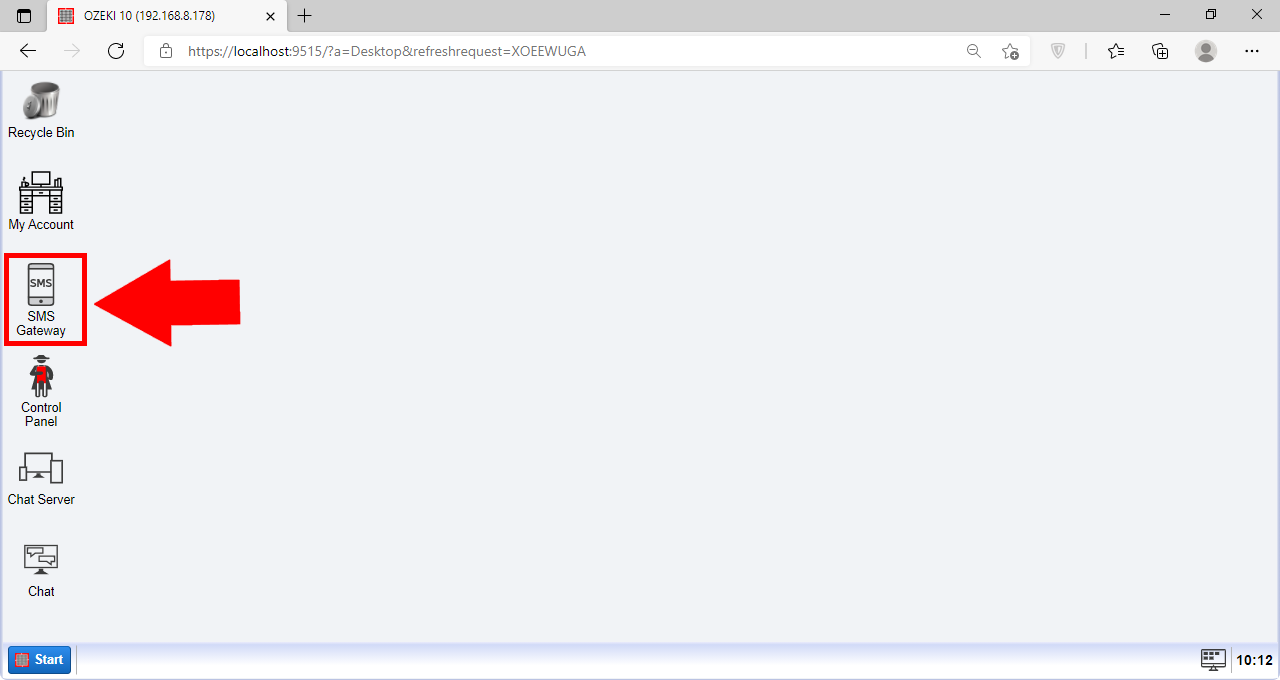
Da biste dodali novu konekciju, locirajte meni Connections na levoj strani. U ovom meniju, kliknite na Add new connection označeno plavom bojom (Slika 3). Ovo će vas odvesti na ekran gde možete instalirati nove konekcije.
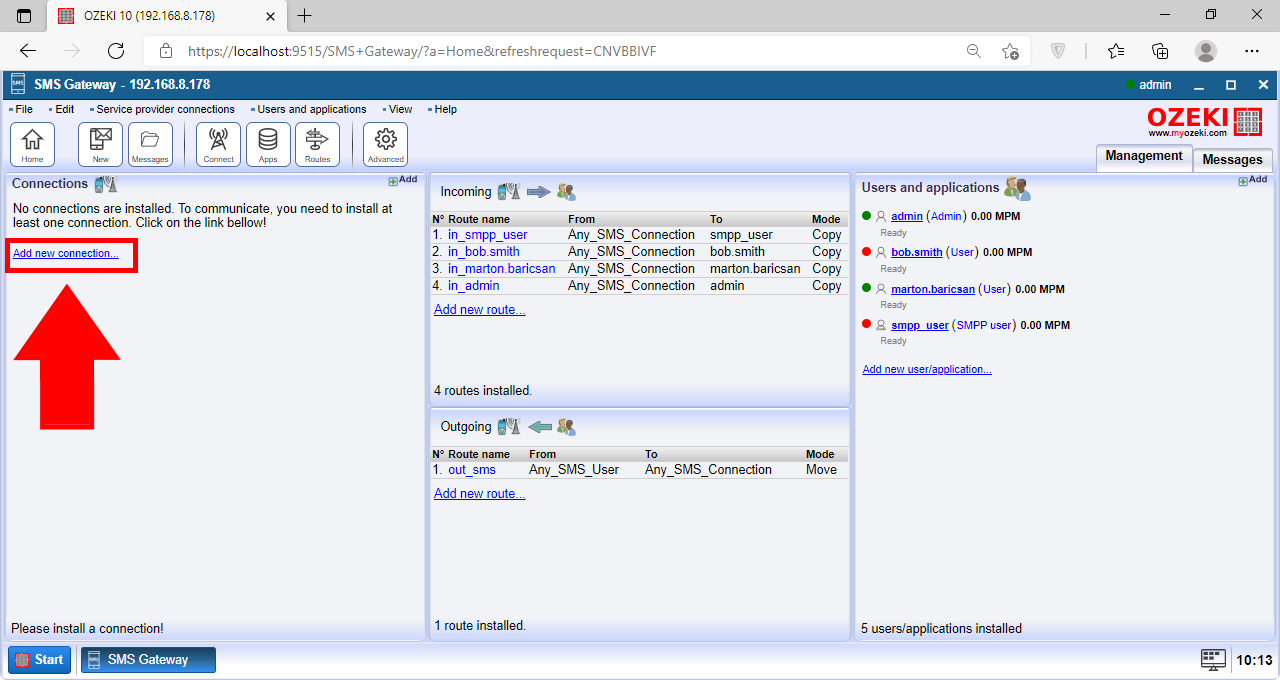
Da biste instalirali novu tester konekciju, potrebno je da se pomerite nadole i pronađete "Tester connection" u sekciji "Connections for testing". Kliknite na plavo dugme Install pored nje (Slika 4). Ovo će vas odvesti na ekran za konfiguraciju vaše nove tester konekcije.

Zatim, potrebno je da navedete naziv za vašu tester konekciju. Nazovite je tako što ćete upisati željeni naziv u tekstualno polje pored "Name:" (Slika 5).
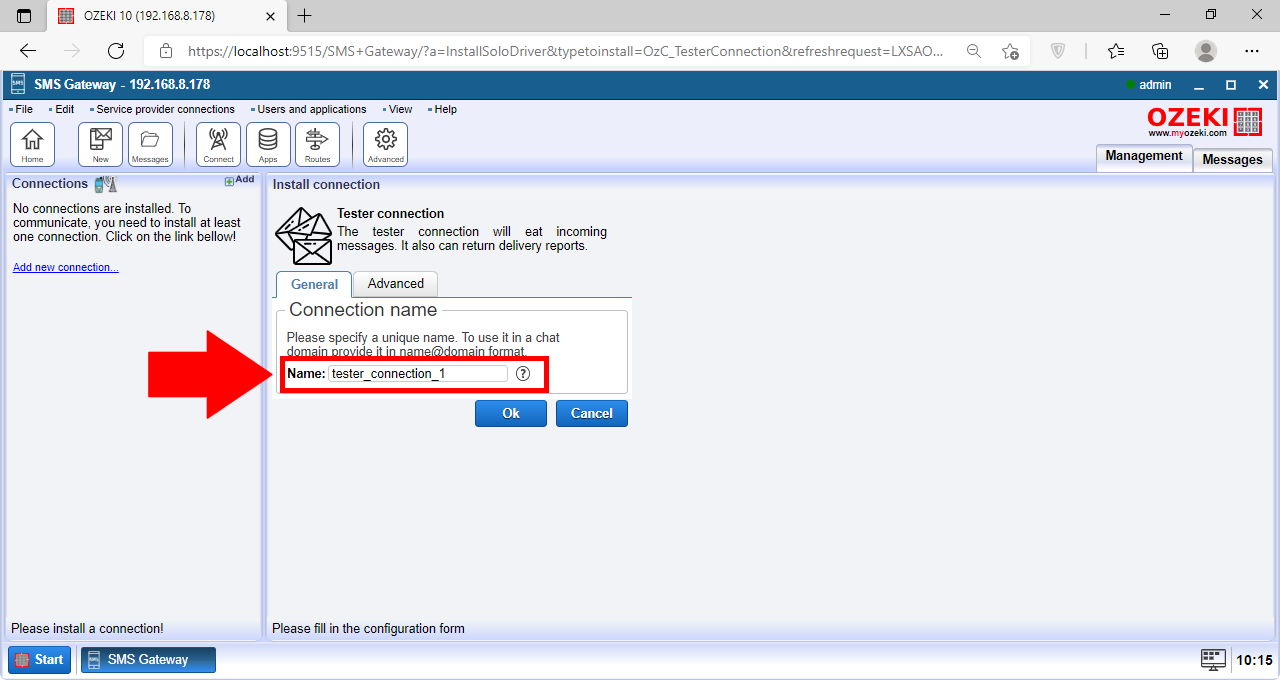
Zatim, moramo omogućiti nivoe logovanja. Prebacite se na Advanced tab. U Advanced tabu možemo videti sekciju Log level (Slika 6). Omogućite prve dve opcije klikom na checkbox pored njih. Kliknite na OK kada završite. Sada je konekcija postavljena i u radnom stanju.
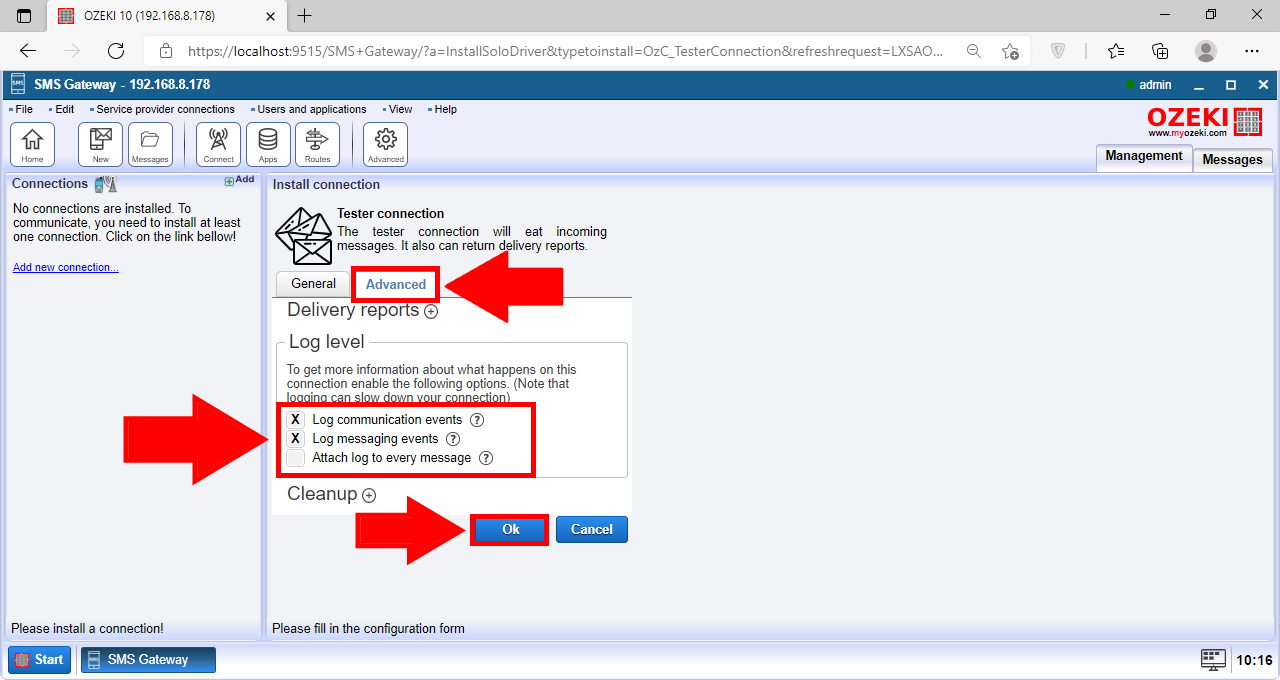
Sledeći korak je da uključimo našu novo-kreiranu konekciju. Uradite to tako što ćete pronaći meni konekcija na levoj strani (Slika 7). Uključite konekciju klikom na prekidač. Kada prekidač postane zelen, to označava da je konekcija uključena.
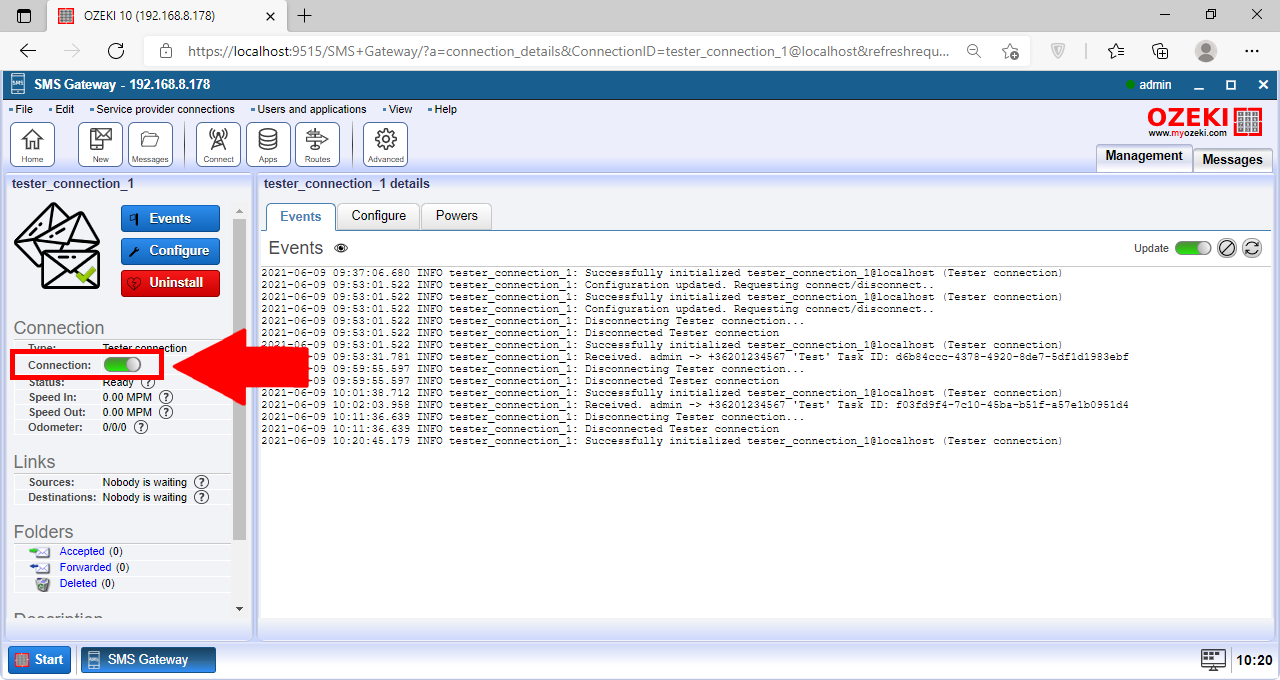
Sada kada je konekcija uključena, možemo poslati novu poruku. Kliknite na dugme New u gornjem toolbar-u da biste kreirali novu poruku (Slika 8). Ovo će vas odvesti na drugi ekran gde možete konfigurisati vašu poruku.
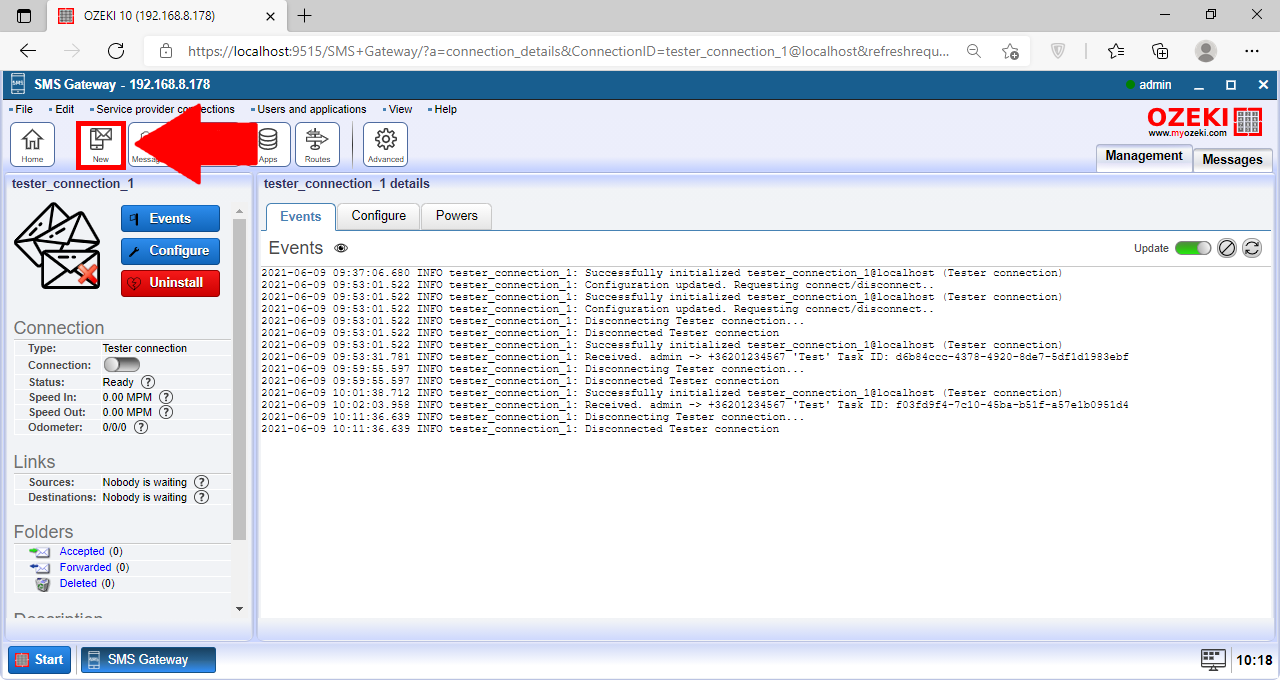
Напишите поруку
На конфигурационном екрану можете да подесите своју поруку (Слика 9). Поставите Connection у падајућем менију на tester_connection_1@localhost. Затим унесите број телефона примаоца у поље поред Address. Након тога, унесите поруку у веће текстуално поље испод. Овде смо унели "Test". Кликните на плаво дугме Ok када завршите да бисте послали тест SMS.
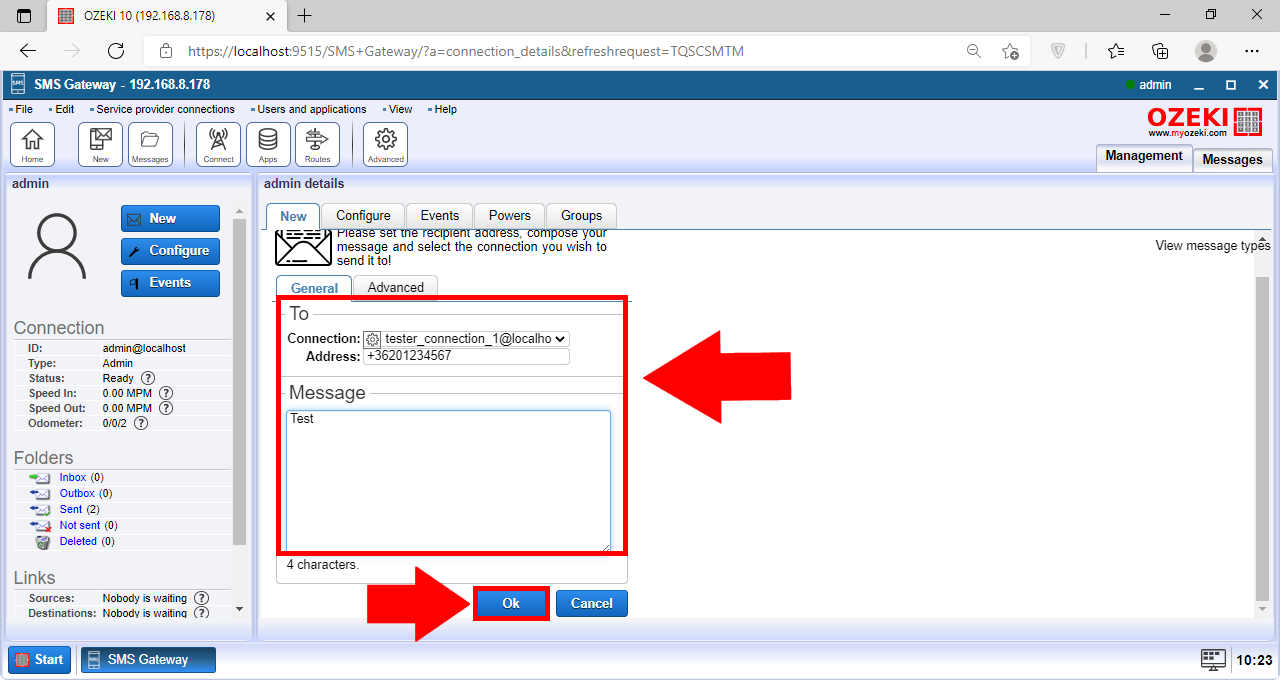
Сада када је порука послата, можете видети да се појавила у логу. Можете прегледати поруку и додатне информације о њој на картици Events (Слика 10).
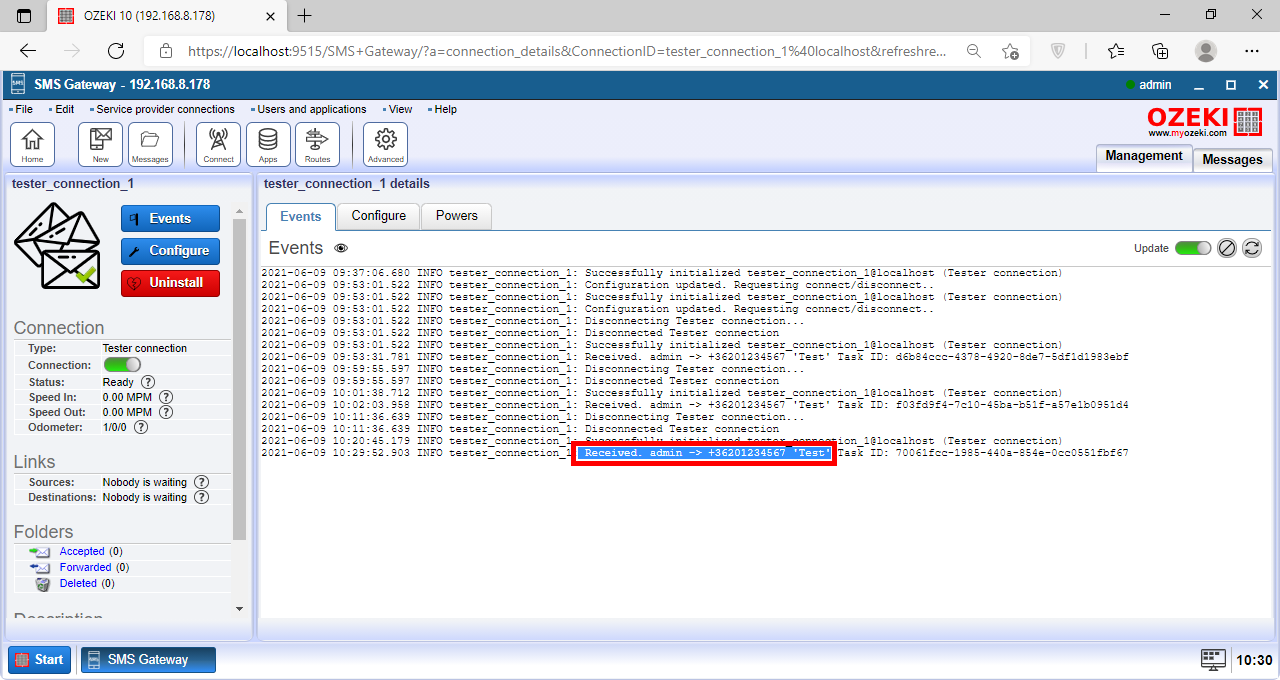
Стандардне SMS поруке су обичан текст, ограничен на око 160 знакова користећи основну абецеду. Треба вам више простора? Мултипарт SMS дели вашу поруку на делове, док Unicode поруке омогућавају специјалне знакове, али са краћим ограничењем (око 70 знакова). Слично мултипарт SMS-у, мултипарт Unicode рукује дужим порукама са специјалним знаковима.
Осим самог текста, SMS може укључивати функције:
- FLASH SMS: Доставља вашу поруку моментално, појављујући се на екрану примаоца.
- Иконске поруке: Покрећу иконе на телефону, као што је обавештење о гласовној пошти.
У оквиру протокола Short Message Service (SMS), дужина поруке је ограничена. Да би се прилагодила дужа текстуална комуникација, користе се технике мултипарт порука. Ово укључује сегментацију једне, дуже поруке на више SMS порука, од којих свака поштује стандардна ограничења дужине.
- Сегментација поруке: Када корисник покрене дугу SMS поруку, мобилни телефон дели поруку на одвојене јединице у складу са максималном дужином SMS поруке.
- Пренос преко мреже: Свака сегментирана порука се независно преноси преко мобилне мреже, функционишући у суштини као индивидуалне SMS поруке.
- Поновно састављање на уређају примаоца: Када сви сегменти мултипарт поруке буду примљени на уређају примаоца, порука се поново саставља да би се приказао комплетан текст кориснику.
Ozeki SMS Gateway поједностављује процес мултипарт порука аутоматском сегментацијом одлазних дужих порука и поновним састављањем долазних мултипарт порука. Ово обезбеђује ефикасну и беспрекорну комуникацију за кориснике. Резиме
Ако сте пажљиво пратили све кораке, сада можете успешно тестирати слање SMS-а у Ozeki SMS Gateway. Можете подесити тестер конекцију и послати једноставан SMS како бисте осигурали да све ради исправно. Ово је веома корисна функција јер можете открити грешке ако тест SMS није послат на виртуелни телефон. Ozeki SMS Gateway је одличан алат за слање SMS-а, па се препоручује да истражите и друге функције.
Наставите са читањем на нашем сајту, где можете пронаћи информације о неколико тема, као што су HTTP SMS клијент и Android SMPP.
Преузмите Ozeki SMS Gateway сада и почните да радите!
